Screen Saver là chương trình bảo vệ cho màn hình của máy vi tính, nó được tự động kích hoạt khi máy vi tính ngừng sử dụng trong một khoảng thời gian định trước. Screen Saver hoạt động bằng cách hiển thị các hình ảnh động trên màn hình với mục đích ngăn chặn việc các điểm ảnh của màn hình có thể bị cháy do hiển thị ánh sáng cố định trong một thời gian dài. Screen Saver được tích hợp sẵn trong hệ điều hành Windows và bạn có thể lựa chọn để sử dụng các kiểu bảo vệ màn hình khác nhau tùy thích.
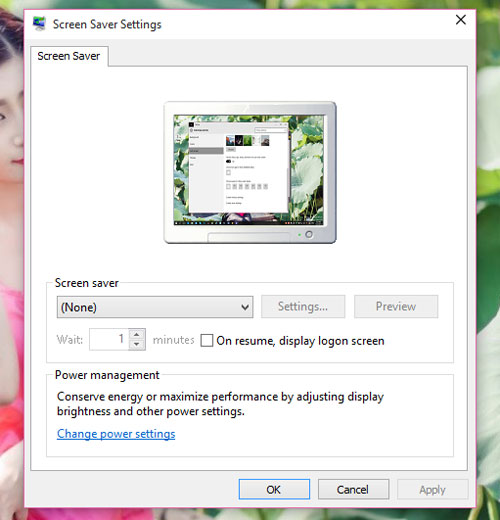
Và trong một thời gian dài, chúng ta thường biết rằng cách đơn giản để truy cập vào cài đặt Screen Saver trong Windows XP, Vista, Windows 7 và Windows 8.1 bằng cách nhấn phải chuột vào màn hình Desktop và chọn Personalize để mở cửa sổ tùy chỉnh Personalization rồi sau đó nhấn vào tùy chọn Screen Saver để mở thiết lập Screen Saver Settings.
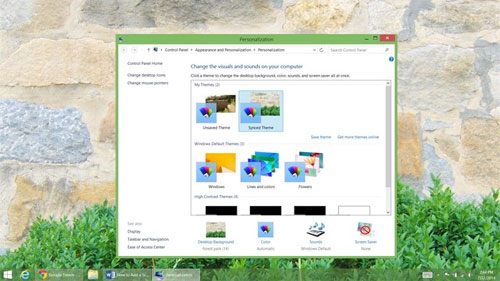
Tuy nhiên, trong Windows 10 thì mọi thứ khác hoàn toàn. Khi nhấn phải chuột vào màn hình desktop và chọn Personalize, lập tức ứng dụng Settings sẽ mở ra và truy cập vào tùy chỉnh Personalization. Và ở đây bạn sẽ không tìm thấy tùy chọn Screen Saver quen thuộc đâu nữa.
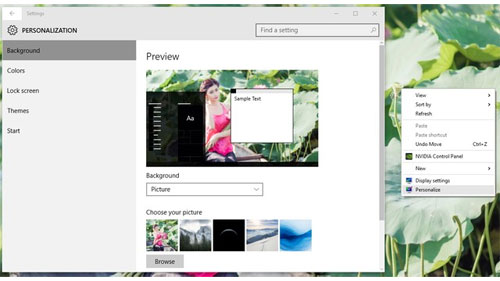
Vậy Microsoft đã loại bỏ Screen Saver khỏi Windows 10? Câu trả lời là không. Và Microsoft đã di chuyển nó sang một chỗ mới. Chỗ đó là đâu và làm thế nào để truy cập vào nó? Mời bạn tham khảo một số các gợi ý sau đây.
Từ ứng dụng Settings
Mở Start Menu lên và nhấn vào Settings
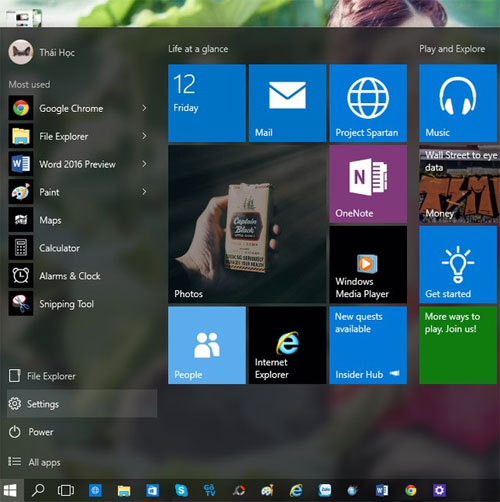
Cửa sổ ứng dụng Settings xuất hiện, bạn hãy nhấn vào nhóm tùy chỉnh Personalization và chọn Lock screen.
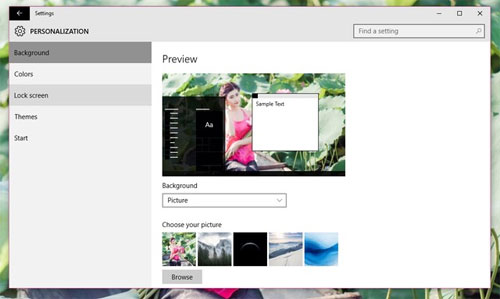
Trong giao diện tùy chỉnh của LockScreen, bạn hãy tìm đến tùy chọn Screen Saver Settings và nhấn vào nó.
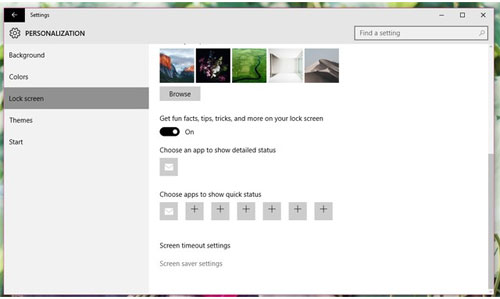
Hộp thoại Screen Saver Settings sẽ xuất hiện ngay.
Từ hộp thoại Run
Gọi hộp thoại Run lên bằng tổ hợp phím WIN+R và nhập vào lệnh sau, kết thúc bằng phím ENTER
control desk.cpl,,@screensaver
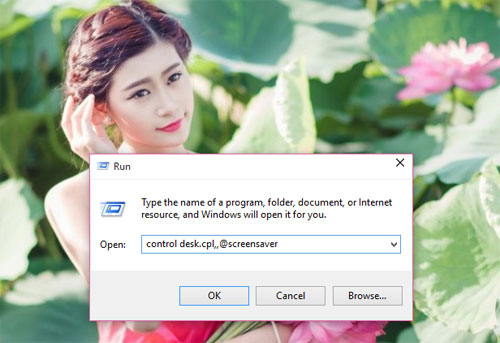
Đó là tất cả.
Từ chức năng tìm kiếm
Nhấn vào biểu tượng tìm kiếm trên thanh Taskbar và nhập vào từ khóa “Change Screen Saver”.
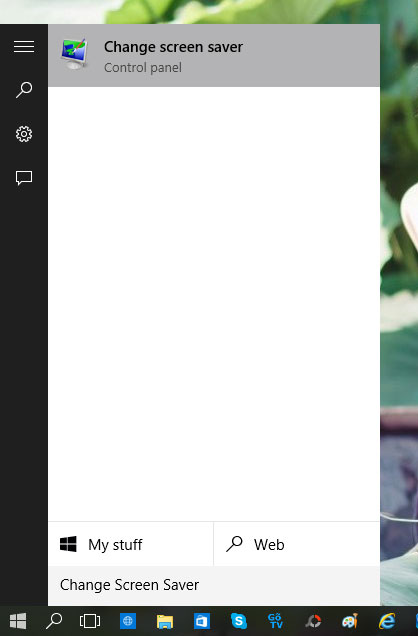
Sau đó nhấn phím ENTER để gọi Screen Saver Settings xuất hiện
Tạo shortcut cho Screen Saver
Nhấn phải chuột vào desktop và chọn New > Shortcut
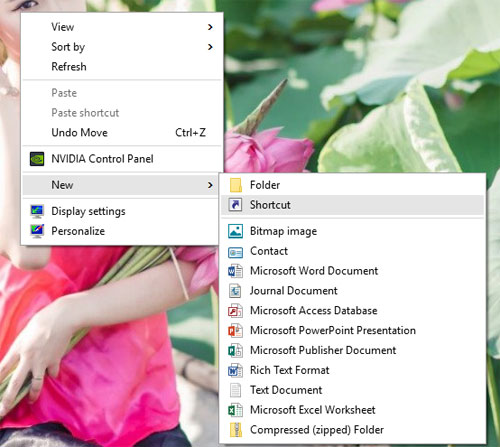
Hộp thoại tạo shortcut xuất hiện, bạn hãy dán đoạn lệnh sau vào và nhấn Next.
control desk.cpl,,@screensaver
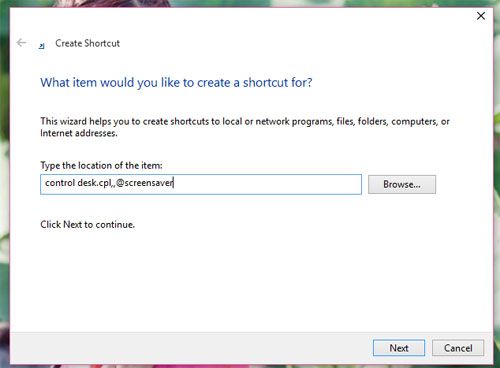
Tiếp theo bạn hãy đặt tên cho Shortcut này và nhấn Finish để hoàn thành.
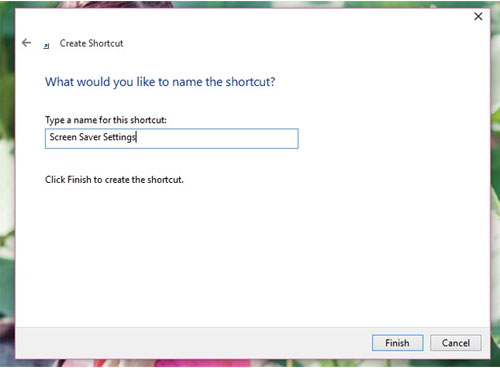
Bây giờ mỗi khi cần truy cập vào Screen Saver Settings, bạn chỉ việc nhấp đôi chuột vào nó là xong.
Từ cửa sổ dòng lệnh (Command Prompt)
Nhấn phải chuột vào nút Start và chọn lệnh Command Prompt
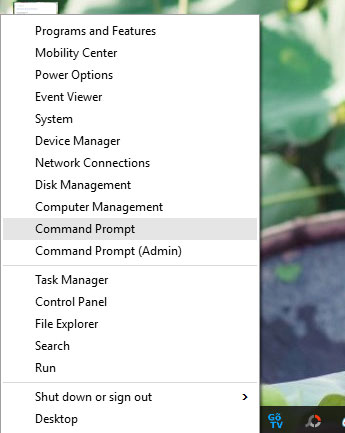
Hộp thoại Command Prompt xuất hiện, bạn hãy dán đoạn mã sau vào và nhấn phím ENTER để thực thi.
control desk.cpl,screensaver,@screensaver
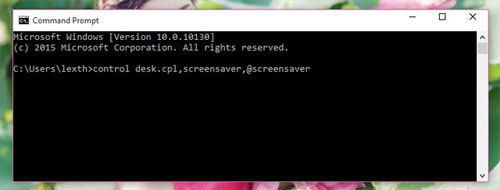
Lập tức hộp thoại Screen Saver Settings sẽ xuất hiện.
Khá đơn giản phải không? Bạn còn biết phương pháp nào khác nữa không?
 Công nghệ
Công nghệ  AI
AI  Windows
Windows  iPhone
iPhone  Android
Android  Học IT
Học IT  Download
Download  Tiện ích
Tiện ích  Khoa học
Khoa học  Game
Game  Làng CN
Làng CN  Ứng dụng
Ứng dụng 
















 Linux
Linux  Đồng hồ thông minh
Đồng hồ thông minh  macOS
macOS  Chụp ảnh - Quay phim
Chụp ảnh - Quay phim  Thủ thuật SEO
Thủ thuật SEO  Phần cứng
Phần cứng  Kiến thức cơ bản
Kiến thức cơ bản  Lập trình
Lập trình  Dịch vụ công trực tuyến
Dịch vụ công trực tuyến  Dịch vụ nhà mạng
Dịch vụ nhà mạng  Quiz công nghệ
Quiz công nghệ  Microsoft Word 2016
Microsoft Word 2016  Microsoft Word 2013
Microsoft Word 2013  Microsoft Word 2007
Microsoft Word 2007  Microsoft Excel 2019
Microsoft Excel 2019  Microsoft Excel 2016
Microsoft Excel 2016  Microsoft PowerPoint 2019
Microsoft PowerPoint 2019  Google Sheets
Google Sheets  Học Photoshop
Học Photoshop  Lập trình Scratch
Lập trình Scratch  Bootstrap
Bootstrap  Năng suất
Năng suất  Game - Trò chơi
Game - Trò chơi  Hệ thống
Hệ thống  Thiết kế & Đồ họa
Thiết kế & Đồ họa  Internet
Internet  Bảo mật, Antivirus
Bảo mật, Antivirus  Doanh nghiệp
Doanh nghiệp  Ảnh & Video
Ảnh & Video  Giải trí & Âm nhạc
Giải trí & Âm nhạc  Mạng xã hội
Mạng xã hội  Lập trình
Lập trình  Giáo dục - Học tập
Giáo dục - Học tập  Lối sống
Lối sống  Tài chính & Mua sắm
Tài chính & Mua sắm  AI Trí tuệ nhân tạo
AI Trí tuệ nhân tạo  ChatGPT
ChatGPT  Gemini
Gemini  Điện máy
Điện máy  Tivi
Tivi  Tủ lạnh
Tủ lạnh  Điều hòa
Điều hòa  Máy giặt
Máy giặt  Cuộc sống
Cuộc sống  TOP
TOP  Kỹ năng
Kỹ năng  Món ngon mỗi ngày
Món ngon mỗi ngày  Nuôi dạy con
Nuôi dạy con  Mẹo vặt
Mẹo vặt  Phim ảnh, Truyện
Phim ảnh, Truyện  Làm đẹp
Làm đẹp  DIY - Handmade
DIY - Handmade  Du lịch
Du lịch  Quà tặng
Quà tặng  Giải trí
Giải trí  Là gì?
Là gì?  Nhà đẹp
Nhà đẹp  Giáng sinh - Noel
Giáng sinh - Noel  Hướng dẫn
Hướng dẫn  Ô tô, Xe máy
Ô tô, Xe máy  Tấn công mạng
Tấn công mạng  Chuyện công nghệ
Chuyện công nghệ  Công nghệ mới
Công nghệ mới  Trí tuệ Thiên tài
Trí tuệ Thiên tài